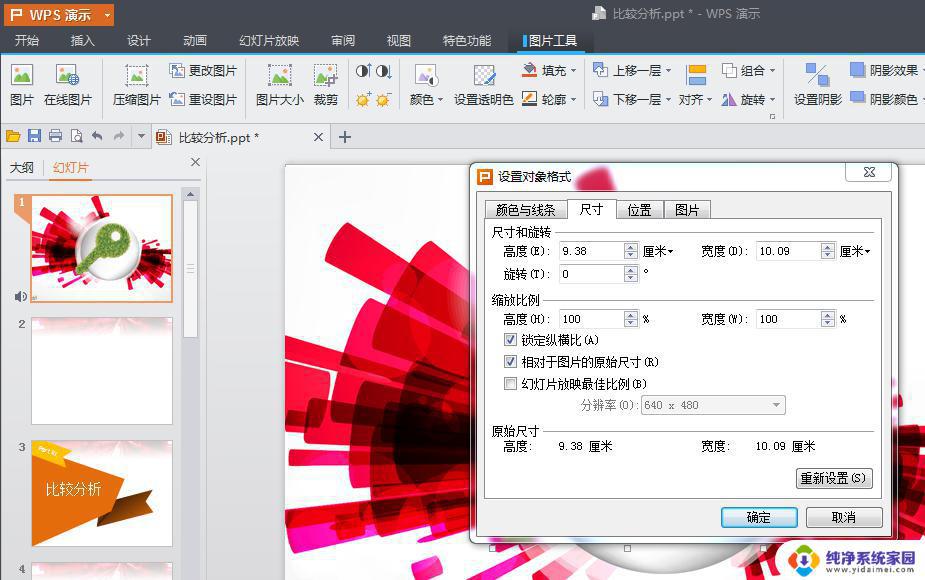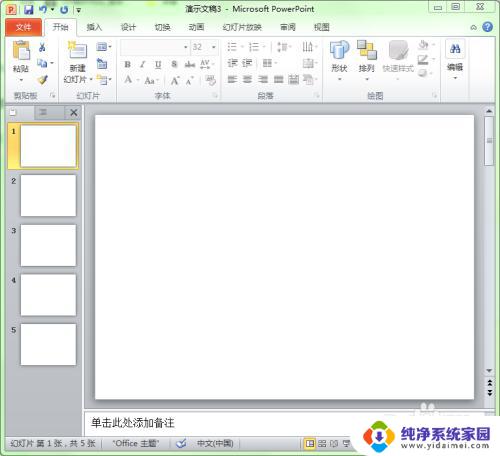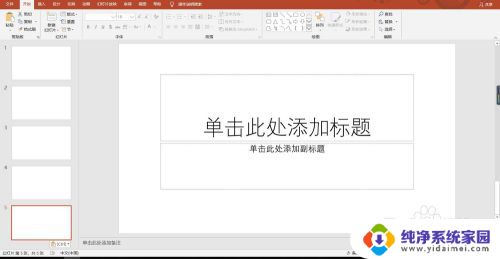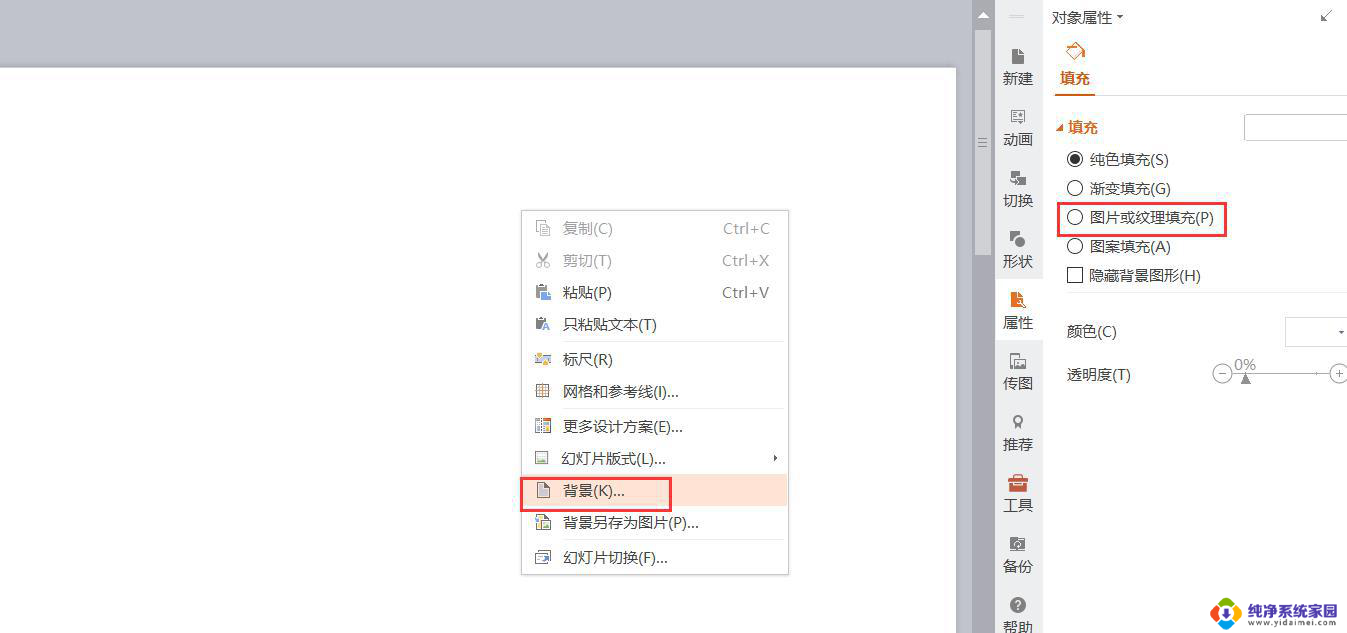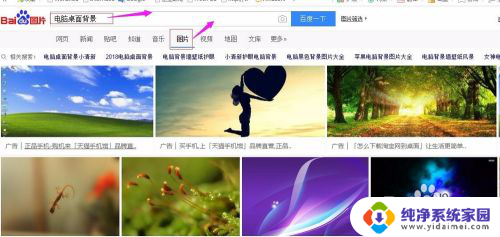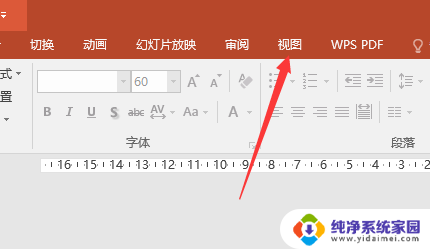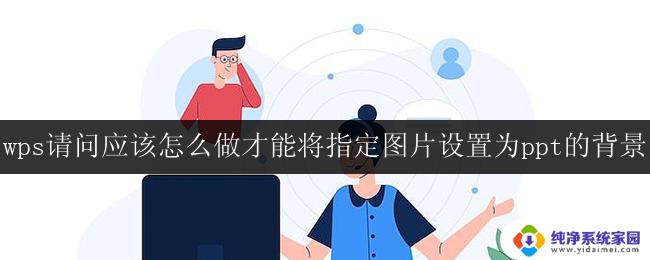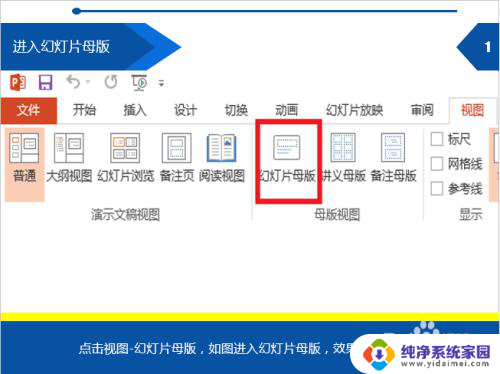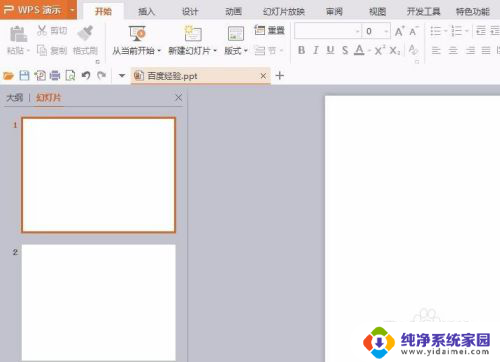ppt背景如何更换为自己的图片 怎样在PPT中设置自己想要的背景图片
更新时间:2024-03-14 17:38:09作者:jiang
现代人生活中,PPT(演示文稿)已经成为我们工作和学习中不可或缺的一部分,在使用PPT时,我们经常会发现自带的模板背景并不能完全满足我们的需求。为了使演示更具个性和专业性,我们希望能够将自己喜欢的图片作为PPT的背景。如何更换PPT的背景为自己的图片呢?接下来我将为大家介绍一种简单的方法,帮助您实现在PPT中设置自己想要的背景图片。
操作方法:
1.第一步:首先在电脑桌面找到ppt演示文稿,并点击打开它。然后选择一张幻灯片,单击鼠标右键。在弹出的菜单栏中选择设置背景格式进入
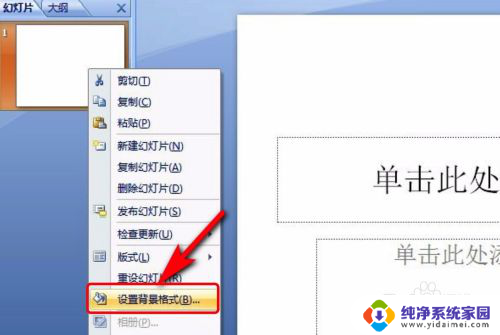
2.第二步:然后选择左边的填充选项,并点选图片或纹理填充后继续选择插入自文件。
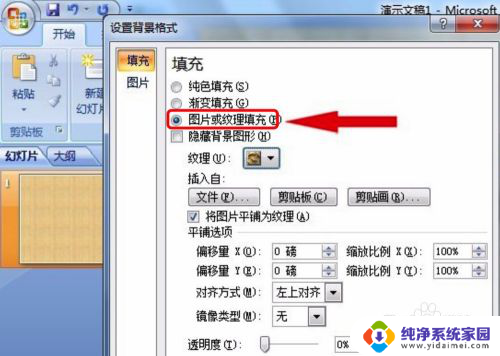
3.第三步:此时会打开电脑,在电脑磁盘中选择需要的图片,点击打开。
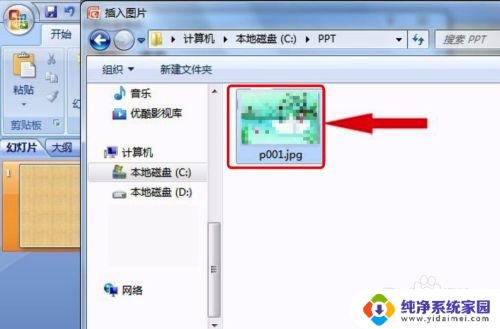
4.第四步:然后继续在设置背景格式里将透明度调整到自己需要的数值。点击确定之后,就将背景改为自己想要的图片了。
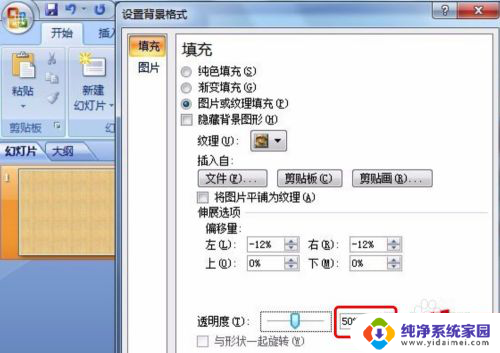
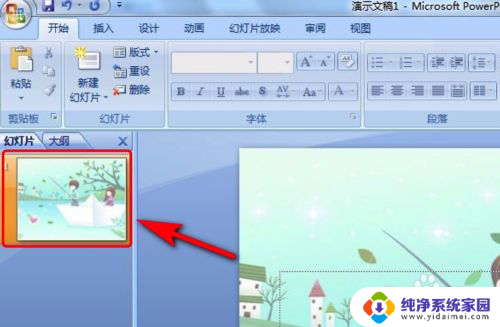
以上就是如何将PPT背景更换为自己的图片的全部步骤,若遇到相同问题的用户可参考本文所述的步骤进行修复,希望对大家有所帮助。